Здравствуйте, дорогие подписчики. В этой статье я расскажу, как можно установить Яндекс Метрику на ваш сайт. Способ, который я описываю, является очень простой и выполнить его сможет любой новичок.
Как установить Яндекс Метрику на WordPress
Для того чтобы установить счетчик Яндекс Метрики нам потребуется установить новый плагин на Вордпресс. Плагин называется Yandex.Metrika от автора Konstantin Kovshenin. Установка стандартная, поэтому её я описывать не буду.
Для того чтобы создать счетчик вам необходимо иметь зарегистрированный профиль на Yandex. Он я думаю есть у всех пользователей, далее просто переходите в свой личный кабинет Яндекс Метрики и нажимаете там на кнопку «Добавить счетчик».

В следующем окне водите данные вашего счетчика: название, url адрес и нужен ли вебвизор. После этого наживаете на кнопку «Создать счетчик».
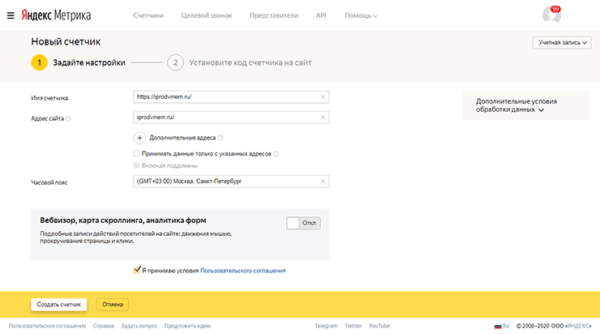
На следующем шаге устанавливаете все параметры вашего счетчика, копируете код (нажав на кнопку «Скопировать код») и нажимаете на кнопку «Начать пользоваться».
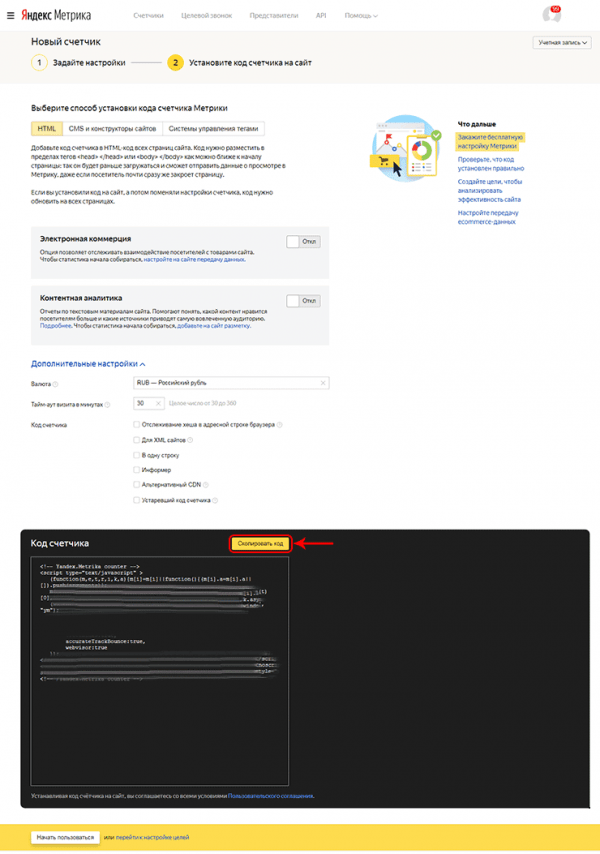
Далее заходите на ваш сайт на Вордпрессе переходите в админку и там заходите в настройки плагина («Настройки» — «Яндекс Метрика»). Перед вами откроется окно, в которое вам и необходимо вставить скопированный код. Сделать это можно: либо нажав на правую кнопку мыши и выбрав там «Вставить»; либо нажав на клавиатуре сочетания клавиш Ctrl+V. После вставки кода вам будет необходимо нажать на кнопку «Сохранить изменения».

Все после этих действий счетчик Метрики будет успешно поставлен на ваш сайт.
Кстати если вы хотите улучшить скорость вашего сайта рекомендую так же установить плагин Clearfy Pro. Скорость сайта заметно вырастит и из кода уберется лишний мусор.
Как определить, что счетчик успешно работает?
Для того чтобы определить работает ли установленный счетчик вам необходимо перейти на страницу Yandex Metrika. Далее с левой стороны от названия вашего сайта, есть кружочек, посмотрите какого он цвета.
Если кружок горит зеленым цветом – это значит, что счетчик успешно подключен. Если у него красный цвет – это значит, что счетчик не работает. Если же цвет счетчика оранжевый – это значит, что сервис еще не проверил счетчик.

По своему опыту скажу, что редко такое бывает, что счетчик сразу же после подключения горит зеленым цветом. Чаще всего, когда вы только установили его на сайт, он либо красный, либо желтый, но спустя примерно час счетчик активизируется и меняет свой цвет на зеленый.
Видео: «Как установить Яндекс Метрику на Вордпресс»
Итог
Теперь после прочтения этой статьи вы знаете, как можно добавить счетчик Яндекс Метрики на сайт самостоятельно. Осталось, дело за малым применить полученные знания на практике. На этом все. Как всегда желаю вам море позитива и хорошего настроения.
Если данная информация была полезна для вас и вам понравилась статья про то, как установить Яндекс Метрику на WordPress . Пишите свои комментарии и предложения. С уважением Юрий, до встречи на страницах блога Iprodvinem.
